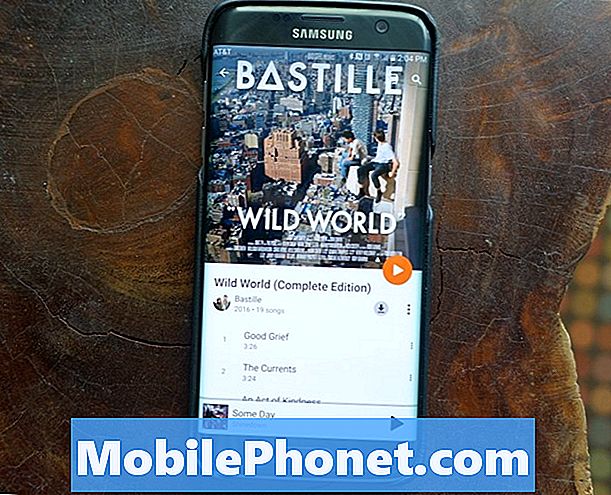Contente
- Problema nº 1: o Galaxy S7 Edge continua reiniciando por conta própria quando o WiFi está ativado
- Problema nº 2: a conta do Exchange no Galaxy S7 Edge não sincroniza a pasta ou envia e-mails
- Problema nº 3: as conversas por SMS do Galaxy S7 Edge são divididas em 2 threads
- Problema nº 4: Galaxy S7 superaquece quando o SMS chega | A tela do Galaxy S7 fica piscando e apagando quando o SMS é recebido
- Problema nº 5: o Galaxy S7 interrompe as chamadas e o SMS de entrada não funciona
- Envolva-se conosco
A Samsung anunciou recentemente que está cancelando a produção do # GalaxyNote7, então estamos um pouco decepcionados aqui em Thedroidguy. Por um lado, achamos que o Note 7 é um dispositivo incrível. Mas, diante da pressão constante em todo o mundo por sua questão de segurança, a Samsung finalmente desligou. De qualquer forma, sabemos que este post não é para o Galaxy Note 7, mas gostaríamos apenas de compartilhar esta triste notícia sobre a decisão da Samsung.
Problema nº 1: o Galaxy S7 Edge continua reiniciando por conta própria quando o WiFi está ativado
Meu S7 Edge recentemente ficou preso em um loop de inicialização em algumas instâncias diferentes. Ele reinicia e trava se eu estiver (1) no wi-fi e tentando procurar páginas no Chrome ou executando vários aplicativos, (2) quando estou no wi-fi e conectar o telefone para carregar (3) em qualquer ponto aleatório durante o dia se o wi-fi estiver ativado. Não percebi que isso acontecia quando não estou usando wi-fi, mas ele fica ligado na maioria das vezes porque eu o uso no trabalho e em casa. Eu limpei o cache e fiz uma reinicialização total do telefone, mas ele ainda faz isso. A T-Mobile não pôde me ajudar e apenas se ofereceu para me enviar um substituto do seguro (embora eu só tenha o telefone por cerca de 7 meses). - Christopher
Solução: Olá, Christopher. Se uma redefinição mestre não mudou nada, duvidamos que haja algo mais que você possa fazer para corrigir o problema. A causa do problema pode ser um bug de software desconhecido (do qual não sabemos até o momento), um defeito de hardware. Assim como sua operadora, não há como sabermos qual é a causa exata do problema, então a melhor solução para você neste momento é a substituição da unidade. Antes de se comprometer a pedir uma substituição, porém, não fará mal se você tentar fazer mais uma coisa - inicializar e observar o telefone no modo de segurança. Embora não seja uma solução em si, fazer isso pode ajudá-lo a verificar se o problema é causado por um aplicativo de terceiros inválido. Tente observar o telefone no modo de segurança o máximo que puder (alguns dias, se possível) e veja se isso fará alguma diferença. Embora não tenhamos ouvido falar de um aplicativo de terceiros que possa causar o problema que você está enfrentando, ainda não podemos descartar a possibilidade de um aplicativo desatualizado criar um conflito com o software do dispositivo. Se o problema do wi-fi persistir mesmo quando o telefone estiver no modo de segurança, vá em frente e peça um substituto.
Para referência, a seguir estão as etapas sobre como inicializar seu telefone no modo de segurança:
- Desligue o Galaxy S7.
- Pressione e segure o botão Liga / Desliga.
- Assim que o logotipo ‘Samsung Galaxy S7’ aparecer, solte a tecla Liga / Desliga e imediatamente pressione e segure o botão Diminuir Volume.
- Continue segurando o botão até que o telefone termine de reinicializar.
- Depois de ver o texto “Modo de segurança” no canto inferior esquerdo da tela, solte o botão Diminuir volume.
Problema nº 2: a conta do Exchange no Galaxy S7 Edge não sincroniza a pasta ou envia e-mails
Recentemente, comprei um novo telefone (Samsung Galaxy S7 Edge). Também comecei com uma nova empresa. Como tal, tenho um novo domínio / conta de troca. Tentei adicionar esta conta Exchange ao meu telefone (Verificando as configurações do servidor de entrada - OK), a conta é autenticada (Recuperando informações da conta - OK) e adiciona ok; no entanto, as pastas não são sincronizadas e não consigo enviar e-mails.
Tenho x2 outras contas configuradas no dispositivo - x1 e-mail pessoal do office 365, funciona bem e x1 conta POP3 pessoal, que também funciona bem. Eu removi e apaguei a conta, mesmo problema.
Um colega no mesmo domínio adicionou sua conta ao meu dispositivo, funciona bem, removeu todas as contas. Limpei o cache, limpei até mesmo o dispositivo e comecei do zero, ainda o mesmo problema.
Verificamos a conta do MS Exchange, todas as configurações estão perfeitamente corretas e também são idênticas às do meu colega que pode adicionar sua conta de domínio ao meu dispositivo sem problemas. Não há nenhum problema com a conta de domínio, conta de troca, dispositivo, credenciais, status de locout da conta, firmware mais recente no dispositivo, tudo atualizado, com menos de uma semana executando o Android 6.0.1.
Quando adiciono a conta, ele diz que "o endereço de e-mail já está em uso". Não consigo encontrar nenhum lugar em minha conta do Google para autenticar / cancelar a autenticação de uma conta, caso a nova conta de domínio esteja armazenada em cache em algum lugar. Alguém pode ajudar por favor? Como tal, não consegui encontrar nenhum artigo de suporte ou qualquer outra pessoa que esteja enfrentando problemas semelhantes. Deve ser um problema com o Google. - Rhys
Solução: Oi Ryhs. Embora seja conveniente culpar a Samsung ou o Google nesse caso, recomendamos que você siga um caminho diferente primeiro, ou seja, peça ajuda ao departamento de TI da sua empresa. Na maioria das vezes, as restrições (ou lapsos) dos departamentos de TI corporativos são as principais causas de casos relacionados ao Exchange em problemas do Galaxy S. Certifique-se de informar o seu pessoal de TI sobre seu problema ao configurar sua conta no telefone Galaxy para que eles possam verificar as restrições de nível de conta. Eles podem ter realizado algumas configurações de servidor que podem ter afetado sua conta por algum motivo.
Para verificar se o problema é devido a (algum) bug desconhecido no Galaxy S7 ou o firmware em execução no seu dispositivo, tente configurar sua conta do Exchange em outro celular. Se o problema também acontecer nesse dispositivo, é um sinal claro de que há um problema de conta ou empresa.
Problema nº 3: as conversas por SMS do Galaxy S7 Edge são divididas em 2 threads
Tenho o novo Samsung Galaxy S7 Edge. Amei, mas estou tendo um problema com o aplicativo de mensagens padrão. Ele divide minhas conversas com as pessoas em duas janelas de mensagem separadas, tornando difícil acompanhar as conversas. O primeiro geralmente é apenas minhas mensagens para as pessoas, e parece ser quando o número de telefone delas é salvo diretamente no meu telefone sem a informação +6. A segunda janela conterá sua resposta e qualquer resposta que eu responder nesta janela permanecerá lá. Esta informação será uma resposta à sua versão + 6… do número. Isso está me deixando louco! Eu tentei consertar mudando meus contatos no meu telefone para sempre serem salvos no formato + 6…, mas agora, quando eles me ligam, eu não recebo suas informações de chamada !!! Alguma ideia?? - Aliado
Solução: Oi Ally. Esse problema ocorre quando o mesmo nome de contato está associado ao mesmo número, mas salvo em dois formatos diferentes. Ao fazer e receber chamadas de voz, o Android geralmente usa um número salvo com formato de código de país ou com prefixo de discagem internacional (+61). No entanto, isso não é verdade para SMS e MMS. Alguns softwares de operadora não são tão flexíveis, portanto, certifique-se de salvar os contatos em questão em um único formato consistente apenas para evitar conflitos. Se você não salva seus contatos na mesma configuração o tempo todo e agora tem muitos deles, tente usar aplicativos de terceiros para fazer o trabalho por você. Você pode começar com Twitch! Formatador de contatos da Google Play Store.
Problema nº 4: Galaxy S7 superaquece quando o SMS chega | A tela do Galaxy S7 fica piscando e apagando quando o SMS é recebido
Há muitos meses, tenho notado que sempre que meu telefone está no bolso e eu recebo uma mensagem de texto, ele tende a esquentar muito e, assim, descarregar minha bateria. Para explicar melhor, isso ocorre quando eu recebo uma mensagem de texto, mas não verifico ou removo meu telefone do bolso imediatamente. Se ficar no bolso, primeiro sinto o telefone esquentando na minha perna.
Uma coisa que notei, de forma consistente, é que a tela tende a piscar várias vezes até que eu a retiro do bolso. A tela piscando é semelhante a pressionar o botão liga / desliga para ligar a tela (como se você estivesse tentando verificar suas notificações) e, em seguida, pressionar o botão liga / desliga novamente para desligar a tela. Percebi isso pela primeira vez quando usava shorts de basquete e pensei que talvez quando a tela estiver voltada para minha perna, de alguma forma ela esteja sentindo um contato com a pele. No entanto, tenho mantido a tela voltada para longe da minha perna, quando dentro do meu bolso (independentemente de usar shorts ou jeans) e ainda faz a mesma coisa sempre que recebo uma mensagem de texto. Recentemente também notei a mesma reação quando algo cobre os sensores do lado esquerdo da parte onde você coloca o ouvido para falar ao telefone.
Em ocasiões diferentes, coloquei um travesseiro ou cobertor cobrindo parcialmente esses sensores e percebi que o telefone reproduzia o mesmo comportamento que fazia no meu bolso. A tela continuaria piscando até que eu removesse o objeto que cobre os sensores. Desliguei o Alerta inteligente, desliguei inteligente e "mantenha a tela desligada".
Tentei pesquisar on-line por pessoas com problemas semelhantes, mas não consigo encontrar um blog ou fórum que expresse o mesmo problema. Se você pudesse me dar algumas dicas sobre isso, eu agradeceria muito. Obrigado.
P.S. Nenhuma outra notificação parece reproduzir o mesmo problema, apenas mensagens de texto (independentemente do aplicativo de mensagens). - Sherief
Solução: Oi Sherief. O sensor que detecta seu rosto ou ouvido (ao usar o telefone durante chamadas de voz sem fone de ouvido) e que desliga automaticamente a tela é chamado de sensor de proximidade. Este é um sensor padrão em todos os smartphones e, como qualquer outro sensor, também pode ser danificado. Embora seja muito raro ouvirmos um sensor de proximidade estragando em um smartphone, isso ainda pode acontecer. O que nos interessa, porém, é o fato de seu telefone também superaquecer ao receber uma mensagem de texto. Parece que o gatilho para os sintomas (superaquecimento e disparo do sensor de proximidade) é quando o telefone recebe um SMS. Não podemos ver a lógica de por que o SMS irá desencadear os problemas, mas como eles parecem acontecer quando o SMS é recebido, pode haver uma falha de software causando isso. Sugerimos que você trate o problema como qualquer outro problema de software, resolvendo todos os problemas de software.
Comece limpando a partição do cache. É assim que se faz:
- Desligue o Samsung Galaxy S7.
- Pressione e segure as teclas Home e Aumentar volume e, a seguir, pressione e segure a tecla Liga / Desliga.
- Quando o Samsung Galaxy S7 aparecer na tela, solte a tecla Liga / desliga, mas continue segurando as teclas Home e Aumentar volume.
- Quando o logotipo do Android aparecer, você pode soltar as duas teclas e deixar o telefone assim por cerca de 30 a 60 segundos.
- Usando a tecla Diminuir volume, navegue pelas opções e destaque ‘limpar partição de cache’.
- Uma vez destacado, você pode pressionar a tecla Power para selecioná-lo.
- Agora destaque a opção ‘Sim’ usando a tecla Diminuir volume e pressione o botão liga / desliga para selecioná-la.
- Espere até que o telefone termine de fazer o Master Reset. Depois de concluído, destaque ‘Reiniciar sistema agora’ e pressione a tecla Liga / Desliga.
- O telefone será reiniciado por mais tempo do que o normal.
Se limpar o cache do sistema não ajudar, a próxima coisa que você deve fazer é garantir que o aplicativo SMS esteja funcionando normalmente. Você pode fazer isso limpando o cache e os dados do aplicativo de mensagens. Veja como:
- Abra o menu Configurações por meio de sua aba de notificação (suspenso) ou por meio do aplicativo Configurações em sua gaveta de aplicativos.
- Navegue para baixo até “Apps”. Isso pode ser renomeado para algo como Aplicativos ou Gerenciador de aplicativos nas versões OEM do Android 6.0.
- Uma vez lá, procure o aplicativo de mensagens e toque nele.
- Agora você verá uma lista de coisas que fornecem informações sobre o aplicativo, incluindo armazenamento, permissões, uso de memória e muito mais. Todos esses itens são clicáveis. Você vai querer clicar em Armazenamento.
- Agora você deve ver claramente os botões Limpar dados e Limpar cache do aplicativo.
Se nada mudar, não hesite em fazer uma redefinição de fábrica. Consulte as etapas abaixo.
Problema nº 5: o Galaxy S7 interrompe as chamadas e o SMS de entrada não funciona
Eu tenho o Samsung S7. Minha operadora é Fido. Eu tenho esse telefone há menos de 2 meses. Por motivos que não consigo compreender, ele não receberá chamadas ou, quando o fizer, tocará uma vez e a chamada será desligada. Quando faço chamadas, ele toca e desliga. Nas raras ocasiões em que realmente toca o tempo todo, minha voz fica distorcida ou a voz do meu dialee fica distorcida e não podemos nos entender. Então a ligação cai.
Eu também recebo mensagens de texto fora de ordem, ou simplesmente não receberei nenhuma, mas receberei outras. E quando eu recebo mensagens de texto, são em duplicatas ou trigêmeos. Eu também estava ouvindo música e a certa altura a música congelou e uma sílaba de uma palavra da música continuou se repetindo por 3 minutos. Como DaDaDaDaDaDa por 3 minutos. Não consegui desligar o telefone ou reiniciar. Em seguida, ele se reiniciou. Na tela de senha, coloquei meu padrão e ele disse que era inválido. Então coloquei meu pino de backup e ele disse que era o pino errado. Então eu limpei os dados do cache e estava tudo bem depois disso, mas ainda todas as chamadas / mensagens não estão funcionando.
Liguei para Fido para informá-los sobre o problema e eles redefiniram o acesso do meu telefone à rede móvel. Nada mudou. Ainda não consigo receber mensagens / chamadas ou enviá-las. Vou tentar uma redefinição de fábrica, mas algo me diz que isso não vai resolver o problema e que está relacionado ao hardware. Mas espero que não seja porque realmente não tenho tempo para mandar meu telefone para conserto e nem tenho dinheiro para isso. Este telefone já era caro. Por favor ajude! - Gabrielle
Solução: Oi Gabrielle. Não sabemos quais são as suas expectativas de nós, mas não estamos exatamente distribuindo soluções mágicas nem somos capazes de diagnosticar um problema de hardware sem verificar fisicamente o dispositivo. Se você suspeitar que o hardware é o culpado, deixe um profissional fazer a verificação. Não há nada que possamos ajudar nesse sentido. Você deve tocar na Samsung ou na sua operadora ou simplesmente levar o dispositivo a uma oficina terceirizada.
Ainda assim, recomendamos que você tente redefinir os padrões de fábrica primeiro para que possa observar o telefone quando todas as configurações do software estiverem definidas para o padrão. Se os mesmos problemas ocorrerem após uma redefinição de fábrica e quando não houver aplicativos de terceiros instalados, prossiga com o reparo do hardware ou a substituição da unidade.
Para referência, abaixo estão as etapas sobre como realizar uma redefinição de fábrica:
- Desligue o Samsung Galaxy S7.
- Pressione e segure as teclas Home e Aumentar volume e, a seguir, pressione e segure a tecla Liga / Desliga.
- Quando o Samsung Galaxy S7 aparecer na tela, solte a tecla Liga / desliga, mas continue segurando as teclas Home e Aumentar volume.
- Quando o logotipo do Android aparecer, você pode soltar as duas teclas e deixar o telefone assim por cerca de 30 a 60 segundos.
- Usando a tecla Diminuir volume, navegue pelas opções e destaque ‘limpar dados / redefinição de fábrica’.
- Uma vez destacado, você pode pressionar a tecla Power para selecioná-lo.
- Agora destaque a opção ‘Sim - excluir todos os dados do usuário’ usando a tecla Diminuir volume e pressione o botão liga / desliga para selecioná-la.
- Espere até que o telefone termine de fazer o Master Reset. Depois de concluído, destaque ‘Reiniciar sistema agora’ e pressione a tecla Liga / Desliga.
- O telefone será reiniciado por mais tempo do que o normal.
Envolva-se conosco
Se você for um dos usuários que encontrou um problema com seu dispositivo, informe-nos. Oferecemos soluções para problemas relacionados ao Android gratuitamente, portanto, se você tiver um problema com o seu dispositivo Android, basta preencher o pequeno questionário em esse link e tentaremos publicar nossas respostas nos próximos posts. Não podemos garantir uma resposta rápida, portanto, se o seu problema for urgente, encontre outra maneira de resolvê-lo.
Se você achar esta postagem útil, ajude-nos espalhando a palavra para seus amigos. TheDroidGuy também tem presença em redes sociais, então você pode querer interagir com nossa comunidade em nossas páginas do Facebook e Google+.